炫酷,提前感受Win 10X的动态壁纸效果
2020-06-30
根据实际情况进行设置
先打开Win10系统的Store应用商店,在弹出窗口的右上角点击搜索按钮。在出现的搜索框中输入WinDynamicDesktop并按下回车,這样就可以找到需要的小工具。点击工具名称后,在弹出的窗口点击“获取”命令,这样就可以进行该工具的安装操作(图1)。接下来点击开始菜单中的WinDynamlcDesktop,就可以开始进行这款工具的配置操作。
在弹出的“Select the language to use in”列表中,选择“中文简体”,点击OK按钮后,在“请输入您的位置”的输入框中,输入你所在的城市名称。这里要提醒大家的是,只能输入城市的汉语拼音而不能输入汉字信息。当然也可以直接勾选上下面的“使用Windows定位服务”选项,这样工具就可以利用系统的定位功能,对用户当前的位置进行自动定位设置,设置完成后点击“确定”按钮,就可以选择工具使用的主题信息。
设置主题文件呈现效果
如果用户觉得该工具自带的壁纸主题太少,那么可以点击“在线获取更多主题”链接(图2)。这样就可以调用系统默认的浏览器,对主题的页面进行访问,从而显示出其他可以使用的主题信息。用户通过缩略图可以观看选择,如果满意的话,点击缩略图右下角的下载按钮,就可以完成该主题文件的下载操作(图3)。接下来在工具窗口点击“从文件导入”按钮,在弹出的对话框选择下载后的主题文件,就可以将主题文件加载到工具列表中。
在列表中选中要使用的主题文件后,在工具的右侧预览窗口中点击三角按钮,就可以对这套主题在不同时间段的景象进行展示。如果满意就点击下面的“应用”按钮,这样当前的桌面就会套用刚刚选中的主题文件。这样用户就可以在不同的时间段,查看到同一位置的不同景象效果,从而提前感受到Win10新版本的动态壁纸功能。
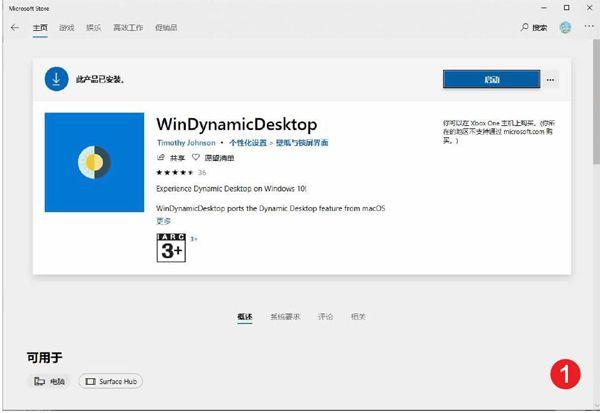

点评:由于该工具的服务器位于国外,因此主题文件的下载速度非常不稳定.需要用户耐心等待。另外在系统托盘的工具图标上点击鼠标右键,在弹出的菜单中选择“仅使用夜间壁纸”选项,可以全天使用夜间效果的壁纸,通过另外一种方式减轻屏幕亮度对眼睛的刺激。
